Postman的基本用法详解
本文介绍在浏览器中,获取网页中的某一个请求信息,并将其导入到Postman软件,并进行API请求测试的方法。
Postman是一款流行的API开发和测试工具,它提供了一个用户友好的界面,用于创建、测试、调试和文档化API。本文就介绍一下这一工具的最基本用法——导入网页请求,并配置相关的Headers、Body等信息,从而对请求加以测试的方法。
话不多说,我们直接开始操作。首先,为了可以从浏览器中获取网页请求的信息,我们需要在浏览器访问指定的网页(我这里用的是Chrome浏览器,因为Chrome支持以cURL格式将请求信息导出,相对更为方便一些,不过不用cURL格式也没问题);随后,按下 F12 按钮,打开开发者模式,选择“网络”选项,如下图所示;随后,我们需要再刷新一下网页。此时,我们就可以看到当前网页中各项内容的名称与信息了。

如上图所示,本文就以某一个网页中,名称为 NSW 的这一项为例,来介绍后续的操作。接下来,我们在 NSW 上右键,选择“以cURL格式复制”选项,如下图所示。如果大家的浏览器没有这一选项,那么可以直接复制请求的链接,但是需要后续手动将请求的其他信息(比如Headers)配置好——所以说cURL格式的请求用起来比较方便,就是因为它除了链接自身,还可以附带请求的其他信息,不需要我们手动再一一配置了。
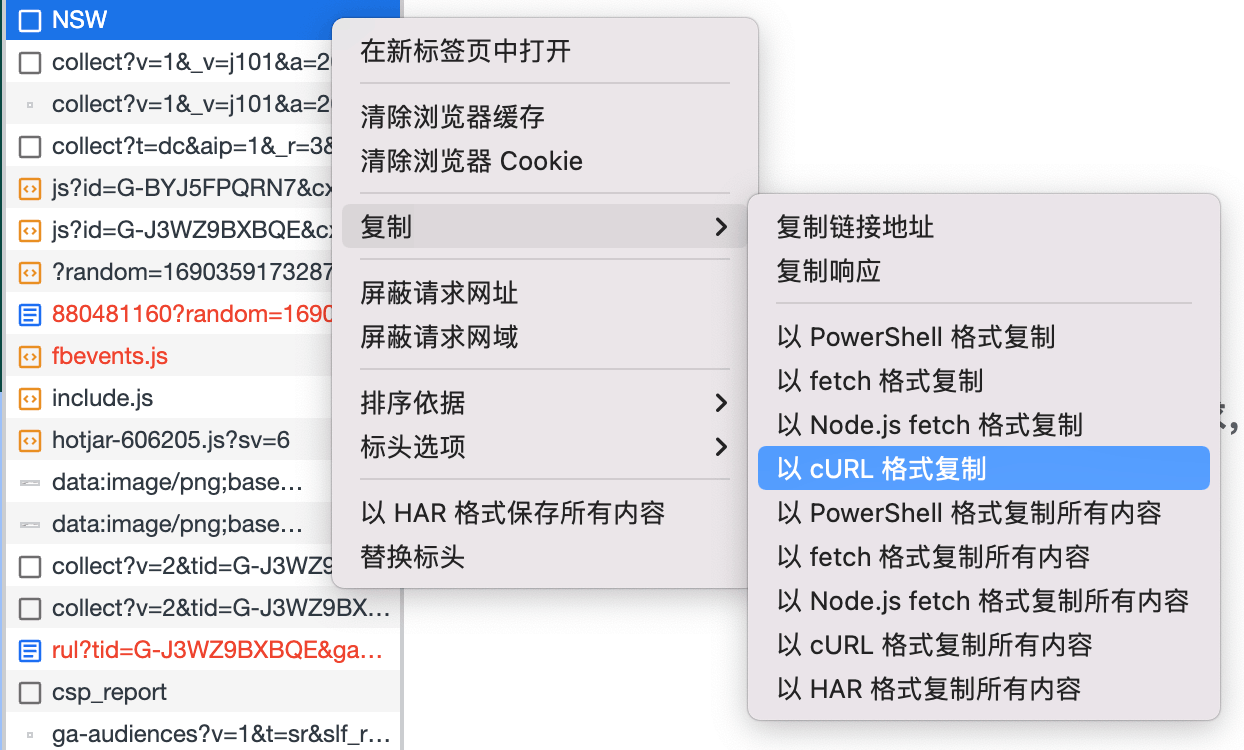
接下来,在Postman软件中,选择“Import”选项,如下图所示。

随后,将我们刚刚复制好的cURL或者普通的URL粘贴到这里;如下图所示。
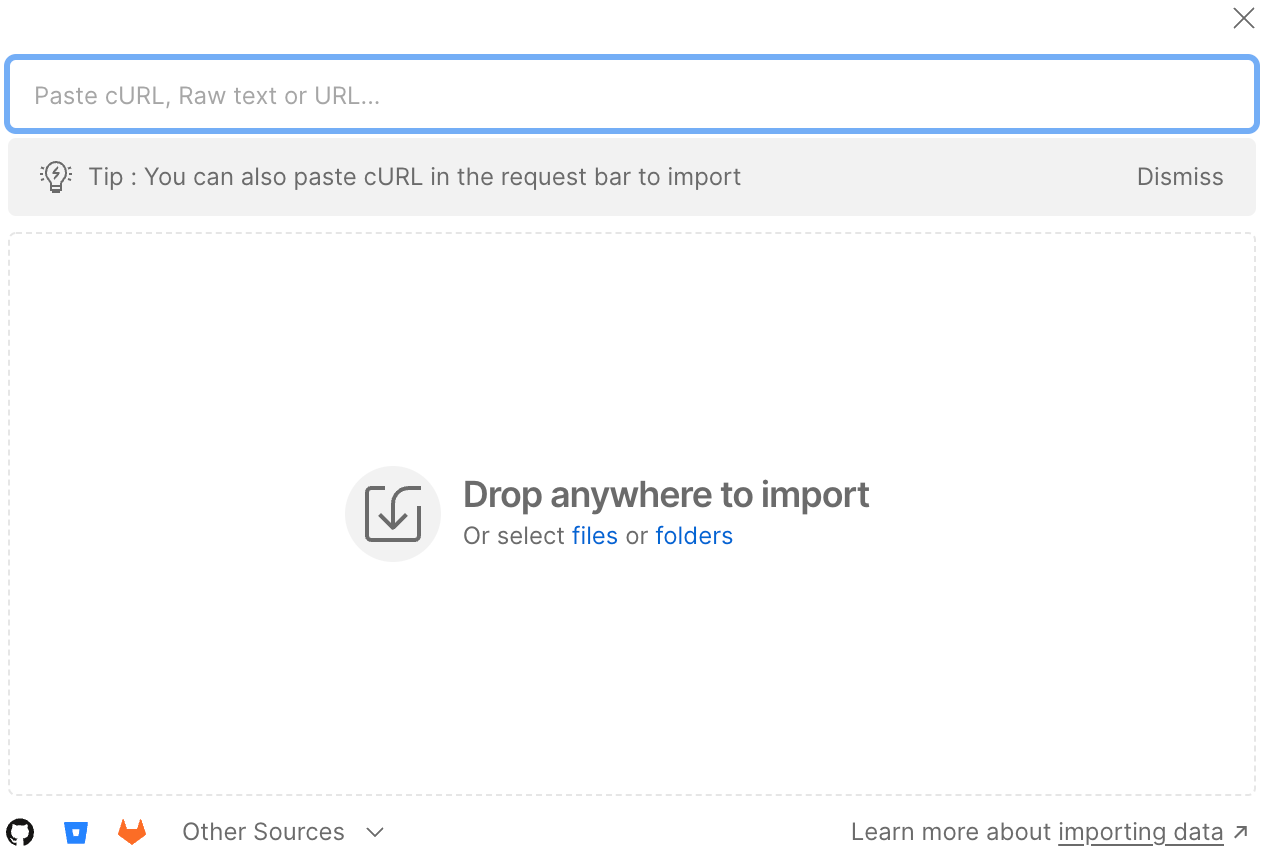
随后,就会看到如下图所示的界面。此时,如果大家前面“Import”时,复制的是cURL格式的请求,那么只要这个请求没有其他的问题,且在下图左侧位置调整好我们请求的类型(比如 GET 请求、 POST 请求等)之后,点击下图右侧紫色框内的“Send”选项,就可以发出请求了。如果大家用的是URL格式的请求,那么还需要手动配置一下请求的Headers、Body等信息(如果这些信息是必要的话);具体的配置方法大家继续看后文即可。
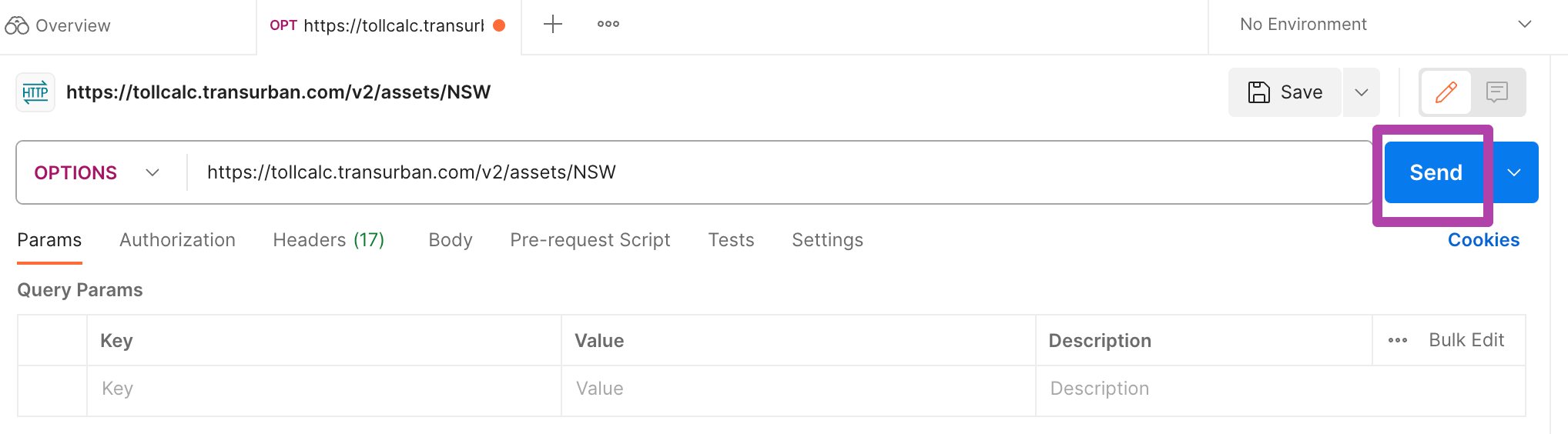
在我这里,虽然“Import”时,复制的是cURL格式的请求,但由于我这个请求有些问题,所以发出请求后,在“Response”还暂时看不到任何信息。
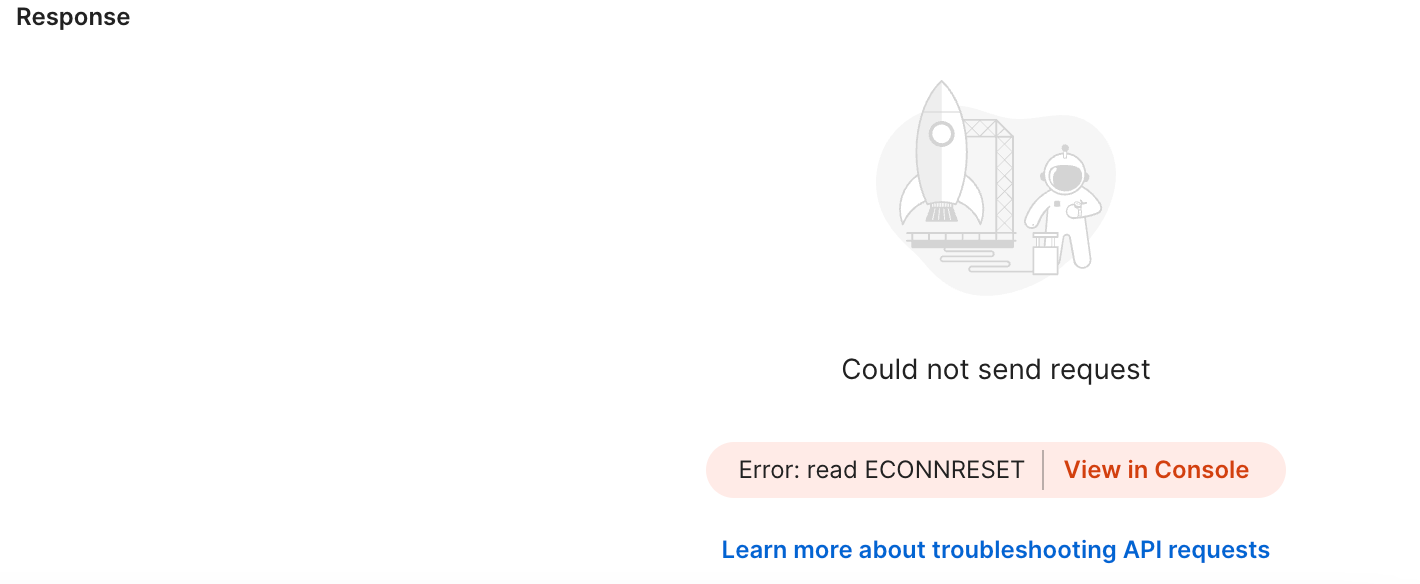
我这里需要再额外手动添加一项Headers才可以;如下图所示。当然,这里大家就结合自己请求的需要来修改就好。
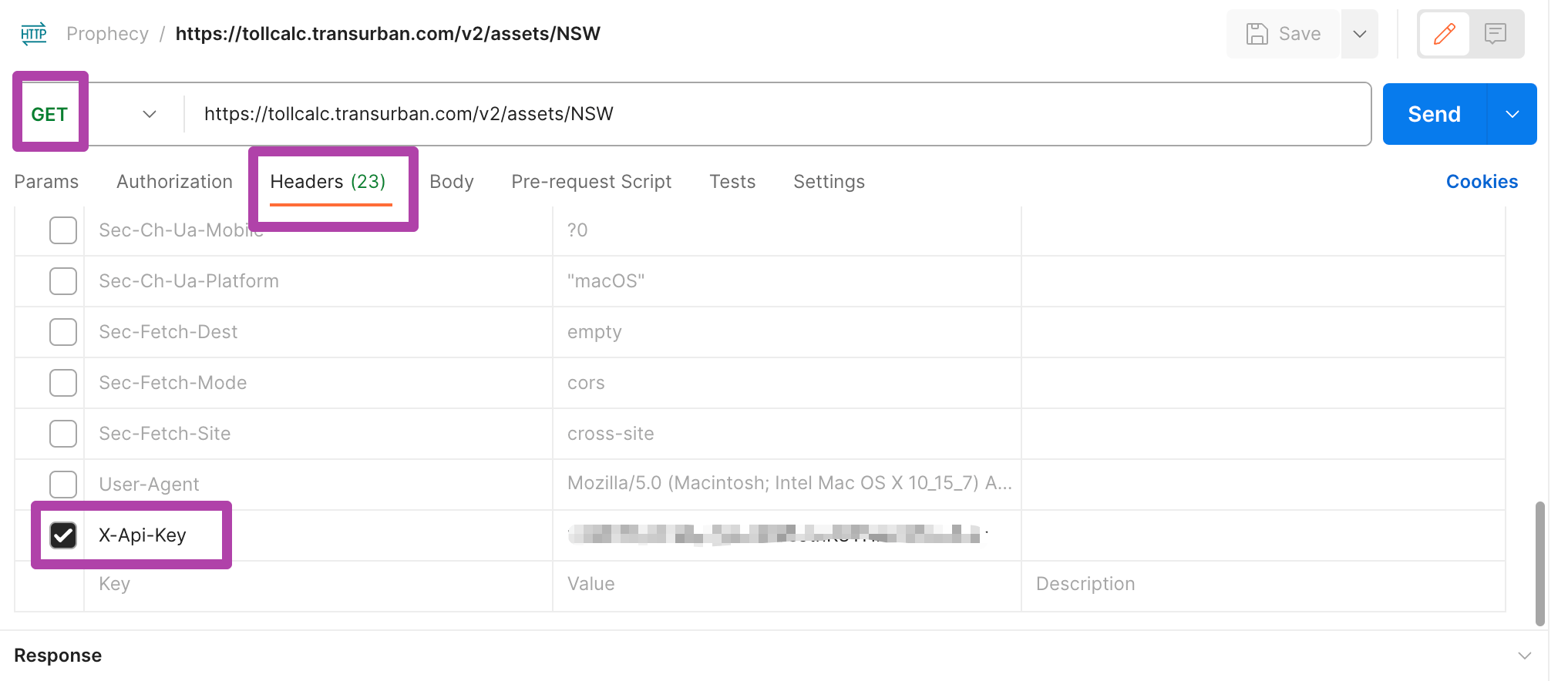
配置Headers时,我们既可以用如上图所示的方式,来调整每一项Headers的键值对,也可以用下图中”Bulk Edit“方法,批量配置多条Headers。
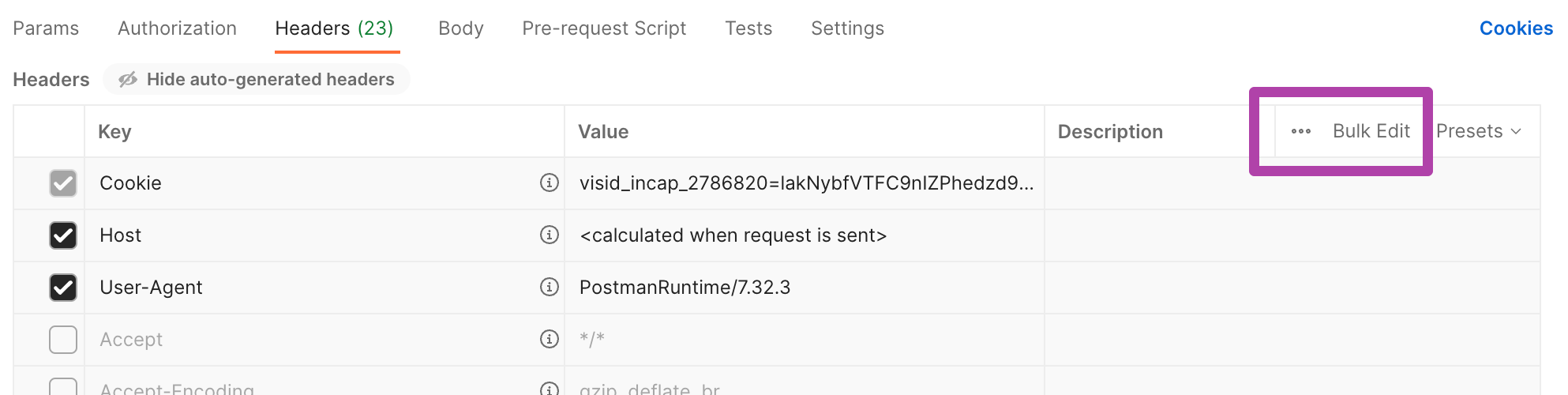
如下图所示,我们可以直接复制多条Headers的信息,从而批量配置。需要注意,批量配置时,一行是一个Headers,每一个Headers的键、值用英文冒号 : 分开,同时可以用 // 注释掉不需要的Headers。
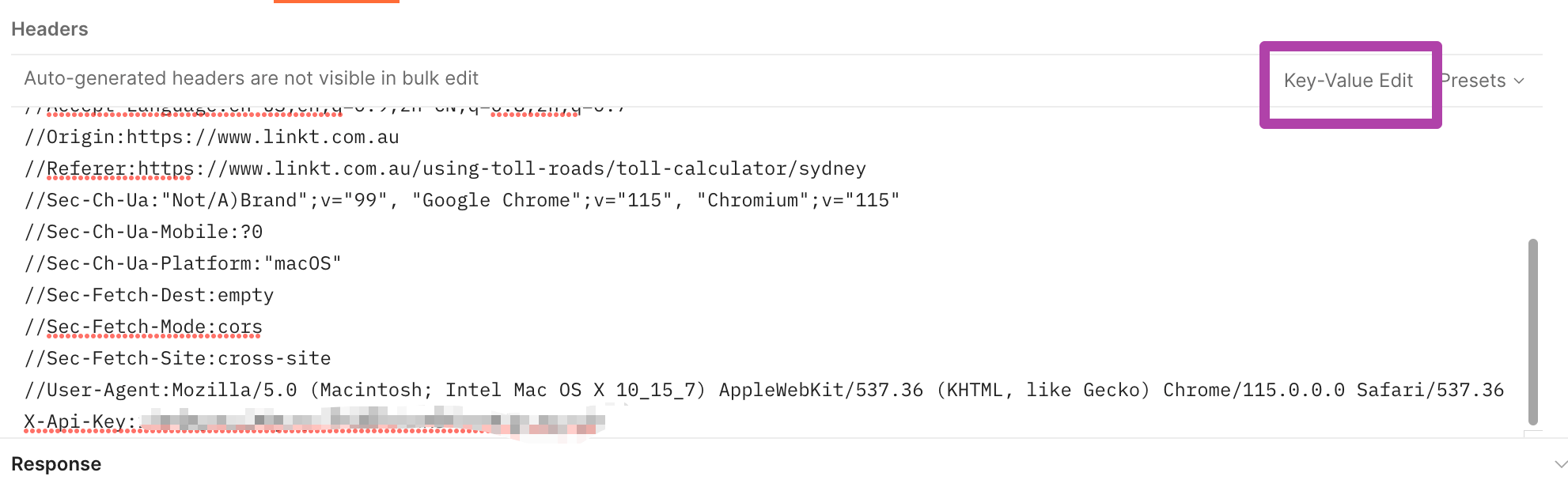
配置完毕对应的信息后,我们可以再”Send“一下我们的请求;如果在“Response”中看到如下图所示的信息,就说明我们的请求无误,且正常返回了内容;从下图右上角可以看出,请求返回的HTTP状态码为 200 ,没有问题。
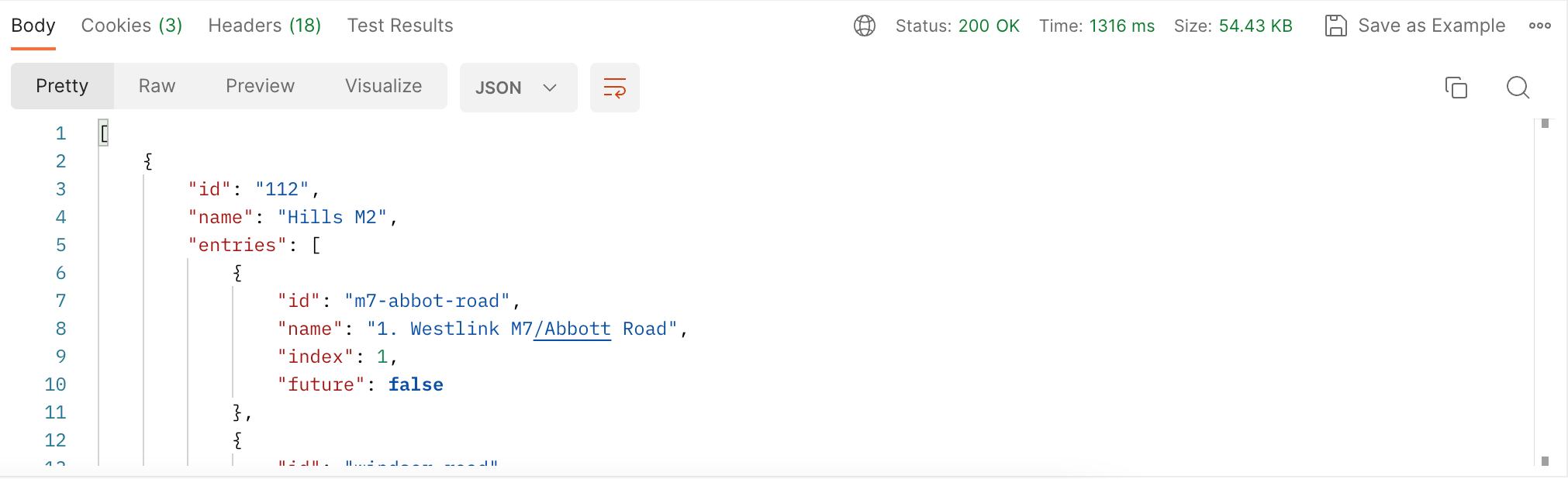
至此,大功告成。
到此这篇关于Postman的基本用法详解的文章就介绍到这了,更多相关Postman用法内容请搜索脚本之家以前的文章或继续浏览下面的相关文章希望大家以后多多支持脚本之家!
相关文章

IDEA2019.3在Plugins中搜索不到translation的解决
这篇文章主要介绍了IDEA2019.3在Plugins中搜索不到translation的解决,文中通过图文的非常详细,对大家的学习或者工作具有一定的参考学习价值,需要的朋友们下面随着小编来一起学习学习吧2020-06-06












最新评论